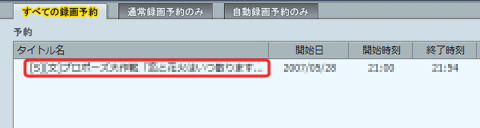Q&A情報
Prius Navistation5 で、出演者やキーワードでテレビ番組を検索して録画予約する方法
文書番号:104425
最終更新日:2007/6/1 14:52
ご質問
Prius Navistation5 で、出演者やキーワードでテレビ番組を検索して録画予約する方法を教えてください。
回答
対象機種区分 :
Prius T シリーズ, Prius U シリーズ
対象機種 :
AW37W5T, AW35W5T, AW33S4T, AR33R5T, PN39K5T, AW37W5U, PN36K5U
ここでは、Prius Navistation5 で出演者やキーワードでテレビ番組を検索して録画予約する方法について説明します。
Prius Navistation5 では、取得した電子番組表 (EPG) を元に、以下の条件を指定して録画予約を行うことができます。
- 出演者
- キーワード
- ジャンル
注意事項
録画したい番組が始まる 10 分前には予約操作の最後の手順を完了させてください。10 分以内に番組が始まってしまう場合は、この方法では録画できません。
【補足】
録画予約をするには、あらかじめ電子番組表 (EPG) を受信しておく必要があります。
電子番組表 (EPG) を受信していない場合は、以下の文書をご参照のうえ、受信を行ってください。
<文書番号>104420 Prius Navistation5 で電子番組表 (EPG) を受信する方法
また、録画予約機能などを正しく動作させるためには、パソコンの日付や時刻を正しく設定しておく必要があります。
タスクバーの通知領域に表示されている時刻と年月日が正しいことを確認してください。(通知領域に表示されている時刻にマウスポインタを重ねると、年月日が表示されます。)
時刻や年月日が間違っている場合は、以下の文書をご参照のうえ、正しく設定してください。
<文書番号>104417 日付や時刻を合わせる方法 (Windows Vista)
パソコンの電源が切れている場合でも録画予約は開始されますが、ユーザーパスワードを設定していたり、パソコンを複数のユーザーで共用している環境で録画予約を行うには、指定したユーザーが自動ログオンできるように設定します。
自動ログオンの設定を行われていない場合には、以下の文書をご参照のうえ、設定を行ってください。
<文書番号>104404 「自動ログオン設定」を設定する方法 (Prius Navistation5 搭載モデル)
出演者やキーワードでテレビ番組を検索して録画予約する場合は、以下の操作を実行します。
● 操作手順
- デスクトップ上の [テレビを見る] アイコンをダブルクリックします。
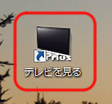
- 画面左下の [番組表] をクリックします。

- [地上デジタル] もしくは [地上アナログ] タブを開き、画面左の [番組検索] をクリックしたら、[お薦め番組検索] [出演者検索] [キーワード検索] [ジャンル検索] などのボタンの中から検索方法を 1 つ選んでクリックします。
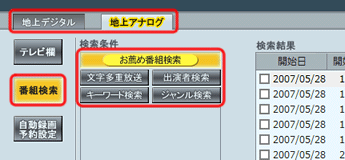
注意事項
地上デジタル放送では、[文字多重放送] [出演者検索] を選択できません。 - 検索条件を選択または入力し、番組検索を行います。
- [お薦め番組検索] を選択した場合
自動的にお薦め番組が検索されます。 - [出演者検索] を選択した場合
[▼] をクリックして検索したい出演者をクリックします。 - [キーワード検索] を選択した場合
検索したいキーワードを入力します。 - [ジャンル検索] を選択した場合
ジャンル一覧から検索したいジャンルをクリックします。
- [お薦め番組検索] を選択した場合
- 検索結果一覧から、録画したい番組にチェックを入れ、[録画予約] ボタンをクリックします。
※ ここでは、例として [ジャンル検索] を選択し、ジャンル一覧から [ドラマ] の中の [ドラマ] を順に選択した場合の検索結果一覧から、録画したい番組にチェックを入れ、[録画予約] ボタンをクリックします。
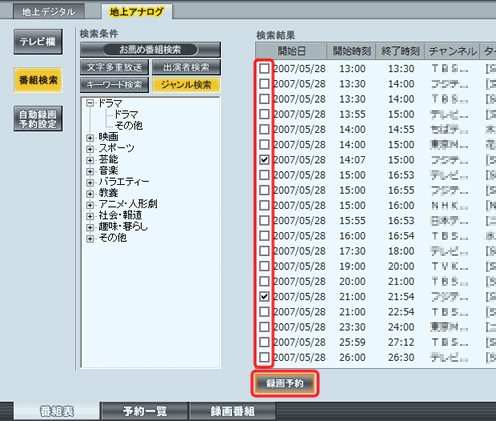
以上で、出演者やキーワードでテレビ番組を検索して録画予約するための設定は完了です。
[予約一覧] 画面に予約した内容が表示されていることを確認してください。